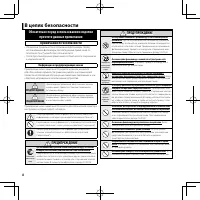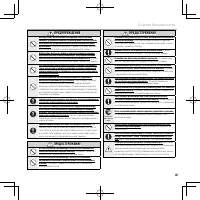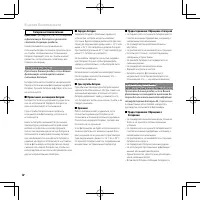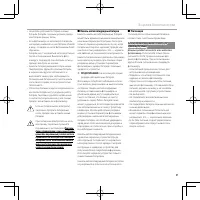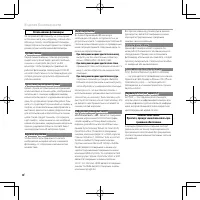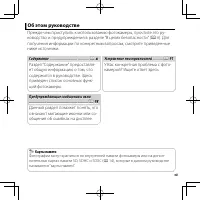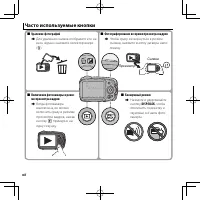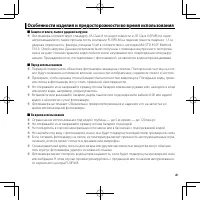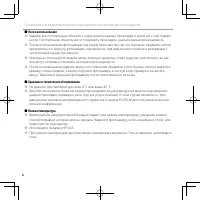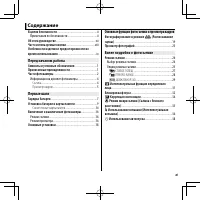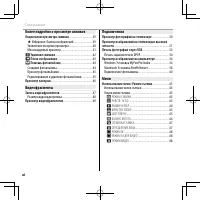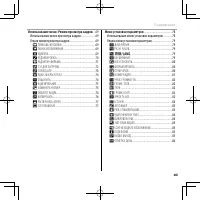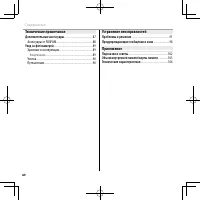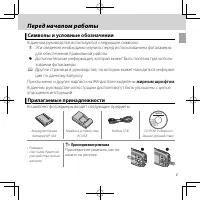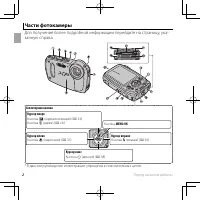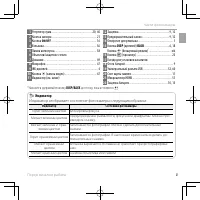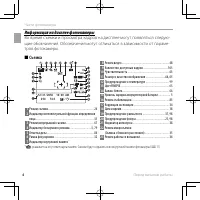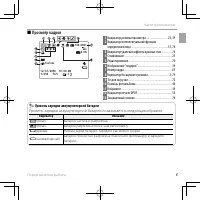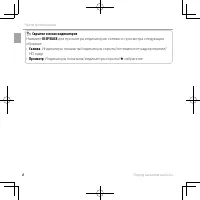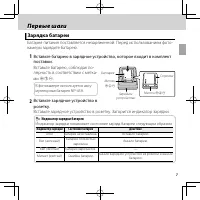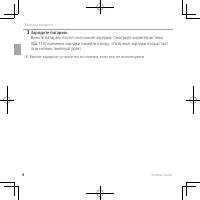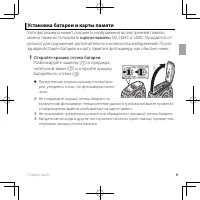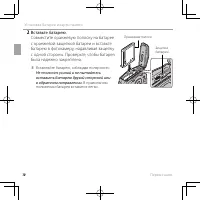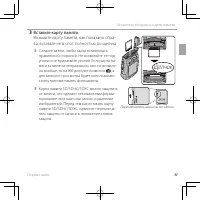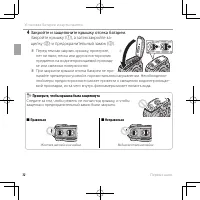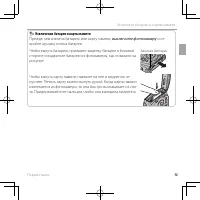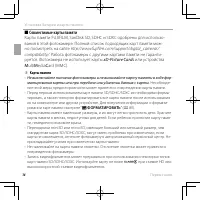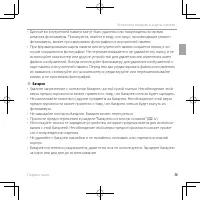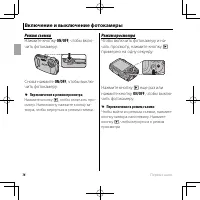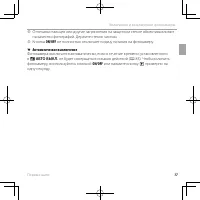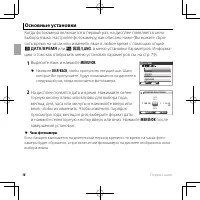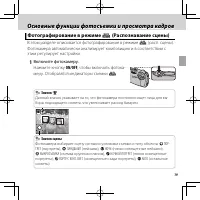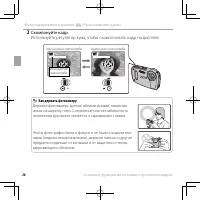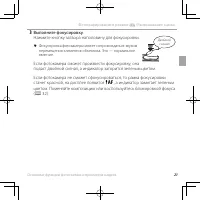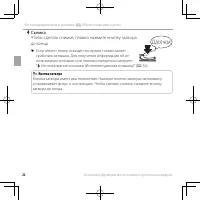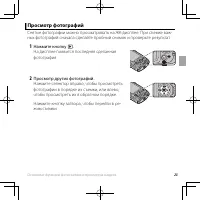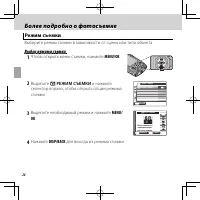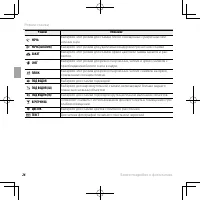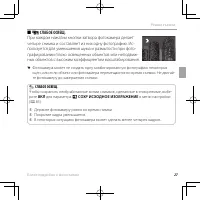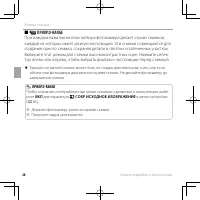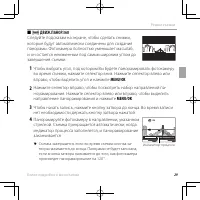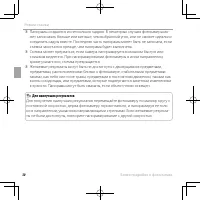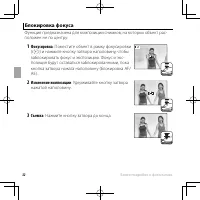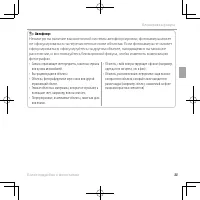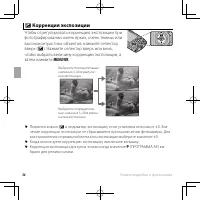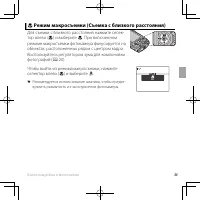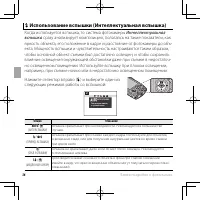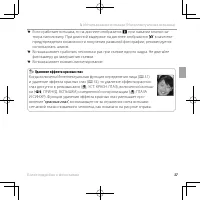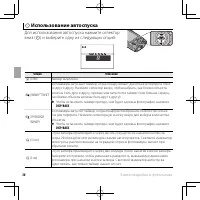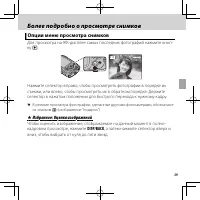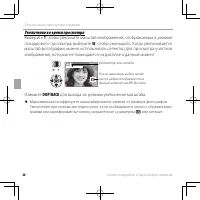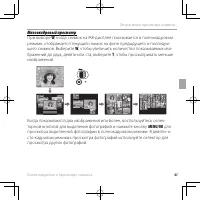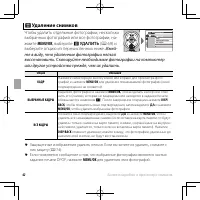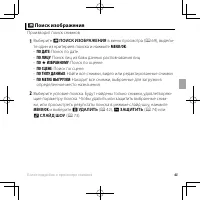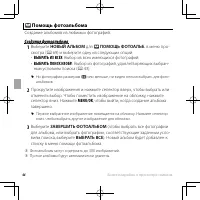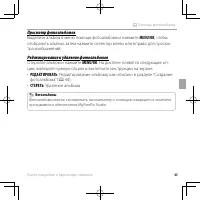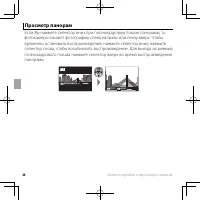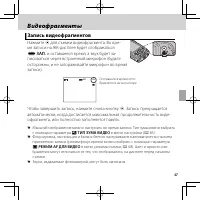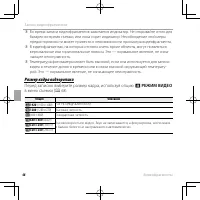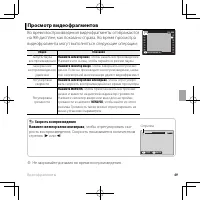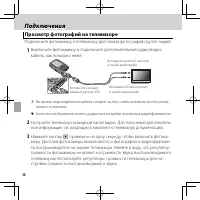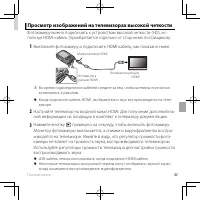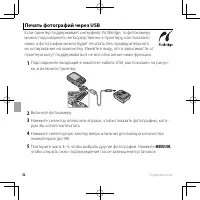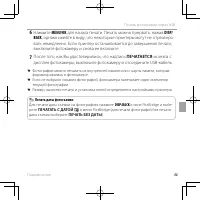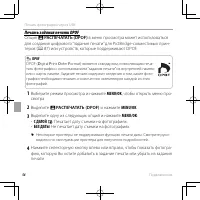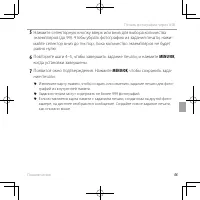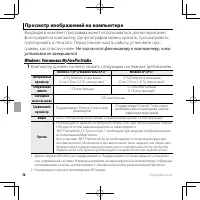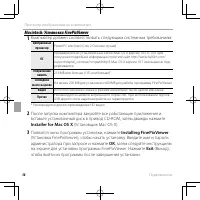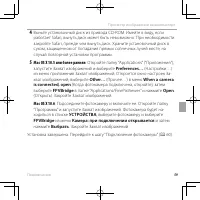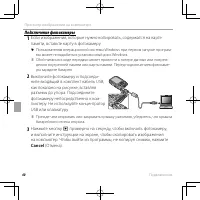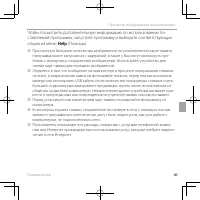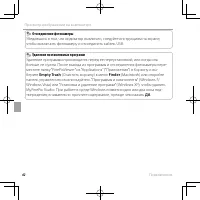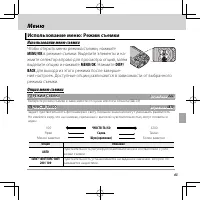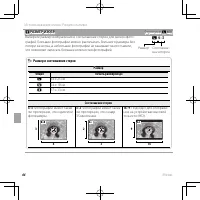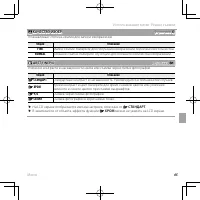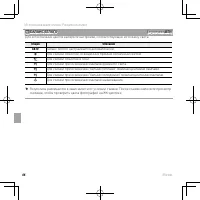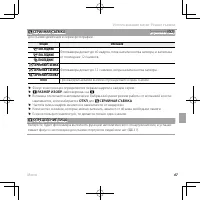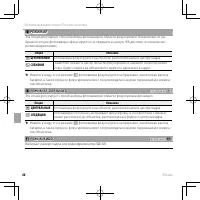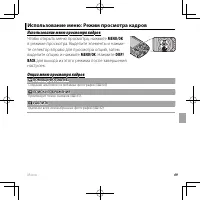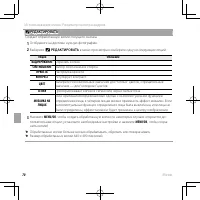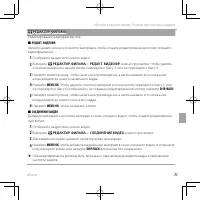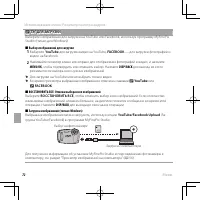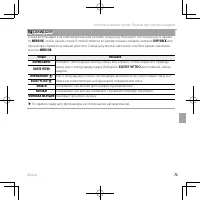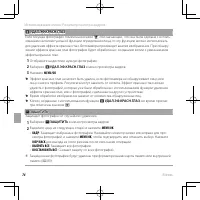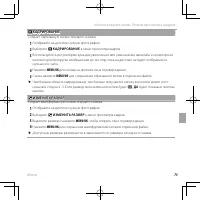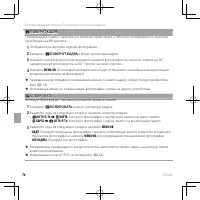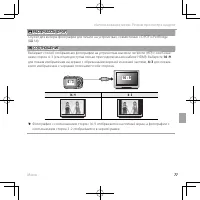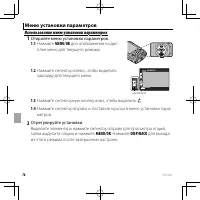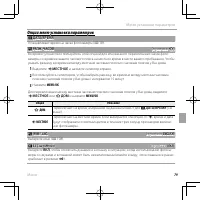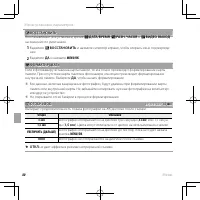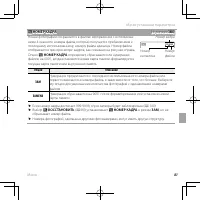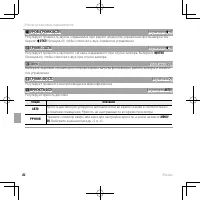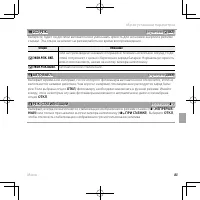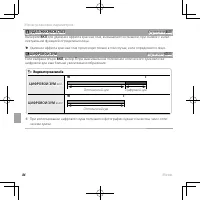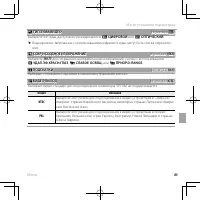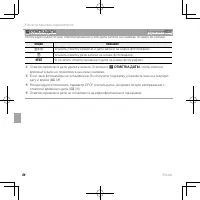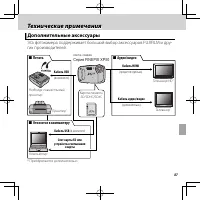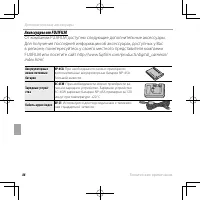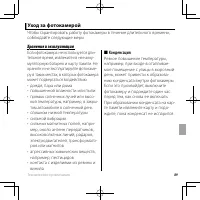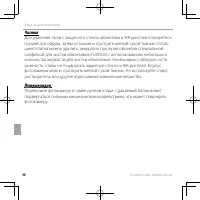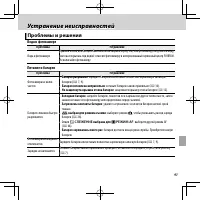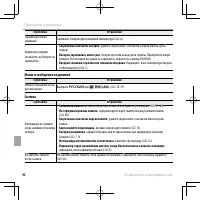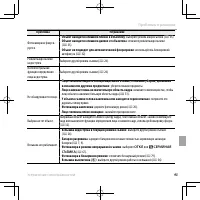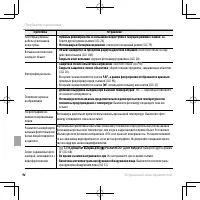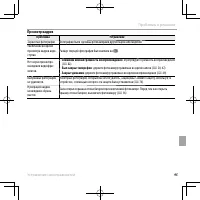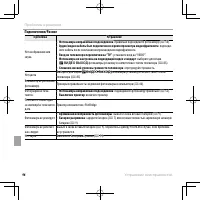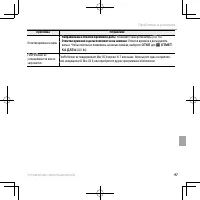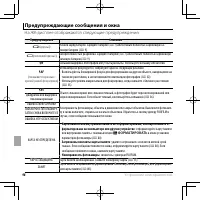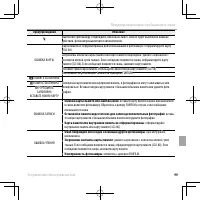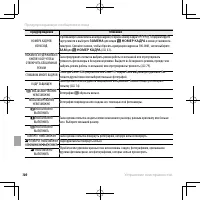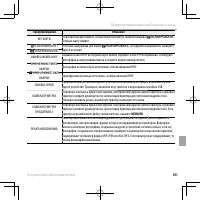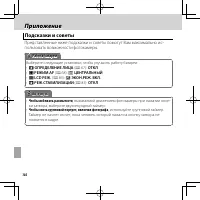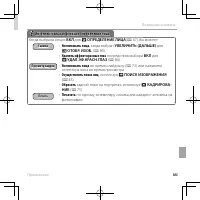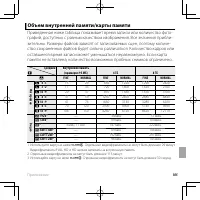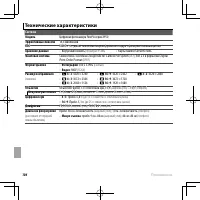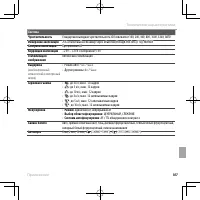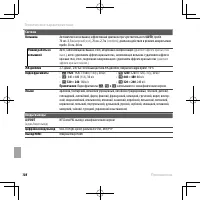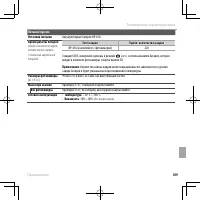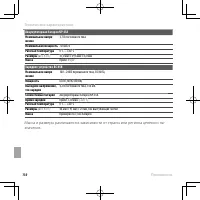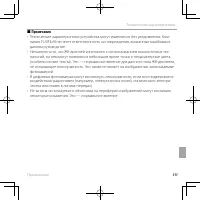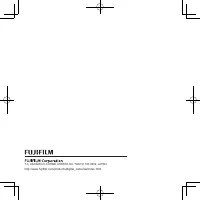Фотоаппараты Fujifilm FINEPIX XP50 Orange - инструкция пользователя по применению, эксплуатации и установке на русском языке. Мы надеемся, она поможет вам решить возникшие у вас вопросы при эксплуатации техники.
Если остались вопросы, задайте их в комментариях после инструкции.
"Загружаем инструкцию", означает, что нужно подождать пока файл загрузится и можно будет его читать онлайн. Некоторые инструкции очень большие и время их появления зависит от вашей скорости интернета.
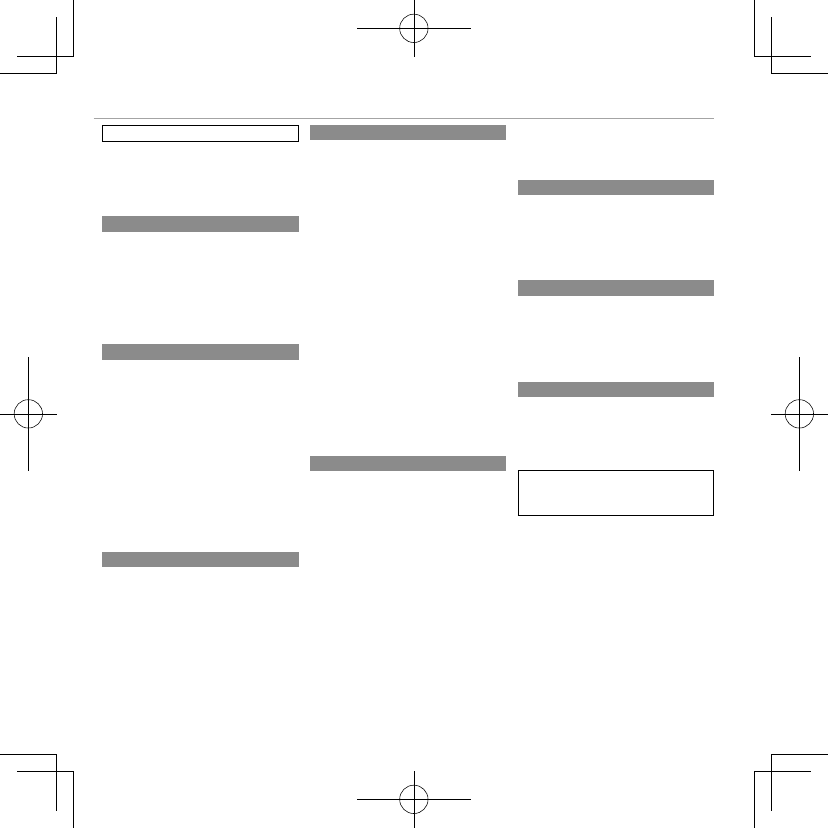
vi
В целях безопасности
Использование фотокамеры
Не направляйте фотокамеру на очень яркие
источники света, как, например, солнце в без-
облачную погоду. Несоблюдение этой меры
предосторожности может привести к повреж-
дению датчика изображения фотокамеры.
Пробная съемка
Пробная съемка
Перед съемкой важных событий (например,
свадеб или путешествий) сделайте пробный
снимок и посмотрите результат на ЖК
мониторе, чтобы проверить правильно ли
работает фотокамера. Корпорация FUJIFILM
не несет ответственности за повреждения или
потерю доходов в результате неправильной
работы изделия.
Примечания по авторским правам
Примечания по авторским правам
Кроме случаев использования изображений
исключительно в личных целях, изображения,
записанные с помощью цифровой камеры,
нельзя использовать с нарушением авторских
прав, без разрешения правообладателя. Пом-
ните, что существуют ограничения на съемку в
театрах, на развлекательных мероприятиях и
выставках, даже если снимки предназначены
для использования исключительно в личных
целях. Также следует помнить, что передача
карт памяти с записанными на них изображе-
ниями или данными, защищенными авторским
правом, разрешена только в соответствии с
законодательством об авторском праве.
Бережное обращение
Бережное обращение
Чтобы обеспечить правильность записи
изображений, во время записи защищайте
фотокамеру от сотрясений и механических
воздействий.
Жидкие кристаллы
Жидкие кристаллы
В случае повреждения ЖК монитора,
необходимо соблюдать осторожность и не
допускать контакта с жидкими кристаллами. В
случае возникновения одной из приведенных
ниже ситуаций примите следующие меры по
оказанию первой помощи:
•
При попадании жидких кристаллов на кожу
,
вытрите участок кожи тканью, затем тща-
тельно пðîìîéòå ïðîòî÷íîé âîäîé ñ ìûëîì.
•
При попадании жидких кристаллов в глаза
,
промывайте глаза чистой водой не менее 15
минут, а затем обратитесь за медицинской
помощью.
•
При попадании жидких кристаллов внутрь
,
тщательно промойте рот водой. Выпейте
большое количество воды и вызовите рвоту,
затем обратитесь за медицинской помощью.
Несмотря на то, что дисплей изготовлен с
использованием чрезвычайно высокоточной
технологии, на нем могут быть пиксели, кото-
рые горят постоянно или не горят вообще. Это
не является неисправностью и не влияет на
снимки, снятые изделием.
Информация о товарных знаках
Информация о товарных знаках
xD-Picture Card
и
E
являются товарными
знаками корпорации FUJIFILM. Типографи-
ческие шрифты, используемые в данном
изделии, разработаны исключительно ком-
панией DynaComware Taiwan Inc. Macintosh,
QuickTime и Mac OS являются товарными
знаками компании Apple Inc. в США и других
странах. Windows 7, Windows Vista и логотип
Windows являются товарными знаками
группы компаний Microsoft. Adobe и Adobe
Reader являются товарными знаками или
зарегистрированными товарными знаками
компании Adobe Systems Incorporated в США
и/или других странах. Логотипы SDHC и SDXC
являются товарными знаками компании
SD-3C, LLC. Логотип HDMI является товарным
знаком. YouTube является товарным знаком
компании Google Inc.
Все прочие названия, упомянутые в данном
руководстве, являются товарными знаками
или зарегистрированными товарными
знаками своих владельцев.
Электрические помехи
Электрические помехи
Данная фотокамера может создавать по-
мехи работе больничного или авиационного
оборудования. Прежде чем использовать
фотокамеру в больнице или самолете, следует
проконсультироваться с персоналом лечебно-
го заведения или авиакомпании.
Стандарты цветного телевидения
Стандарты цветного телевидения
NTSC (National Television System Committee)
— система цветного телевидения, в основном
принятая в США, Канаде и Японии. PAL (Phases
Alternation by Line) — система цветного
телевидения, в основном принятая в странах
Европы и Китае.
Формат Exif Print (Exif версии 2.3)
Формат Exif Print (Exif версии 2.3)
Exif Print — последняя версия стандарта,
используемого в цифровых фотокамерах для
создания файлов с дополнительной информа-
цией, которая применяется для корректной
цветопередачи во время печати.
ВАЖНОЕ ЗАМЕЧАНИЕ:
Прочтите, прежде чем использовать про-
граммное обеспечение
Запрещен прямой или косвенный экспорт
(целиком или частично) лицензированного
программного обеспечения без разрешения
соответствующих административных органов
управления.
Содержание
- 2 ii; В целях безопасности; Обязательно перед использованием изделия; ПРЕДУПРЕЖДЕНИЕ
- 7 vii; Карты памяти; называются “карты памяти”.; Об этом руководстве; Содержание
- 8 viii; Часто используемые кнопки
- 9 ix; Особенности изделия и предосторожности во время использования
- 11 xi; Съемка
- 12 Более подробно о просмотре снимков
- 13 Использование меню: Режим просмотра кадров
- 14 Технические примечания; Конденсация; Устранение неисправностей
- 15 Символы и условные обозначения; для обеспечения правильной работы.; жирным шрифтом; Прилагаемые принадлежности; В комплект фотокамеры входят следующие предметы:; Присоединение ремешка
- 16 Перед началом работы; Части фотокамеры; Селекторная кнопка; Курсор вправо; Курсор вверх; Курсор влево
- 17 DISP; * Нажмите и удерживайте кнопку; Индикатор отображает состояние фотокамеры следующим образом:; Индикатор
- 18 Информация на дисплее фотокамеры; Режим макросъемки
- 19 Просмотр кадров; Индикатор интеллектуальной функции; Уровень зарядки аккумуляторной батареи
- 20 Скрытие и показ индикаторов; Нажмите; HD кадр; избранное
- 21 Зарядка батареи; CBD; Вставьте зарядное устройство в; Индикатор зарядки батареи; Индикатор зарядки
- 22 10) времени зарядки (имейте в виду, что время зарядки возрастает; Выньте зарядное устройство из розетки, если оно не используется.
- 23 Первые шаги; Установка батареи и карты памяти; карты памяти
- 24 Вставляйте батарею, соблюдая полярность.; усилий и не пытайтесь
- 25 Вставьте карту памяти.; Щелчок
- 26 Закройте и защелкните крышку отсека батареи.; Проверьте, чтобы крышка была защелкнута; Правильно; Неправильно
- 27 Извлечение батареи и карты памяти; Прежде чем извлечь батарею или карту памяти,
- 28 Совместимые карты памяти; . Работа фотокамеры с другими картами памяти не гаранти-; повреждению фотокамеры.
- 29 Батареи; за один или два дня до использования.
- 30 Включение и выключение фотокамеры; Режим съемки; Переключение в режим просмотра; Нажмите кнопку; Режим просмотра; Переключение в режим съемки; , чтобы вернуться в режим
- 31 Автоматическое выключение
- 32 Основные установки; или; На дисплее появятся дата и время. Нажимайте селек-; Часы фотокамеры
- 33 Фотографирование в режиме; В этом разделе описывается фотографирование в режиме; Значок
- 34 Используйте регулятор зума, чтобы скомпоновать кадр на дисплее.; Как держать фотокамеру
- 35 Выполните фокусировку.
- 36 Кнопка затвора
- 37 Основные функции фотосъемки и просмотра кадров; Просмотр фотографий
- 38 Выбор режима съемки; OK
- 39 Опции режима съемки; Режим
- 41 ВКЛ; для параметра; СОХР ИСХОДНОЕ ИЗОБРАЖЕНИЕ; в меню настройки
- 43 Нажмите селектор вправо, чтобы посмотреть набор направлений па-
- 44 Для наилучших результатов
- 45 Более подробно о фотосъемке; Интеллектуальная функция определения лица; для вызова; для; НИЕ ЛИЦА
- 46 Блокировка фокуса; Фокусировка; : Поместите объект в рамку фокусировки; Изменение композиции; : Удерживайте кнопку затвора
- 47 Автофокус
- 48 Коррекция экспозиции; Появится значок
- 49 Режим макросъемки (Съемка с близкого расстояния)
- 50 Использование вспышки (Интеллектуальная вспышка); Когда используется вспышка, то система фотокамеры; Опция
- 51 Удаление эффекта красных глаз; красных глаз
- 52 Использование автоспуска
- 53 Опции меню просмотра снимков; Избранное: Оценка изображений; , а затем нажмите селектор вверх и
- 54 Увеличение во время просмотра; Выберите
- 55 Многокадровый просмотр
- 56 Удаление снимков; УДАЛИТЬ; выберите опцию из перечисленных ниже.; для удаления этих фотографий.
- 57 Поиск изображения; ПОИСК ИЗОБРАЖЕНИЯ
- 58 Помощь фотоальбома; Создание фотоальбома; Ни фотографии размером; ЗАВЕРШИТЬ ФОТОАЛЬБОМ; Фотоальбомы могут содержать до 300 изображений.
- 59 Просмотр фотоальбомов; Выделите альбом в меню помощи фотоальбома и нажмите; Редактирование и удаление фотоальбомов; Откройте альбом и нажмите; РЕДАКТИРОВАТЬ; : Редактирование альбома, как описано в разделе “Создание; СТЕРЕТЬ; Фотоальбомы
- 60 Просмотр панорам
- 61 Запись видеофрагментов; ТИП ЗУМА ВИДЕО; в меню режима съемки
- 62 Размер кадра видеоролика; Перед записью выберите размер кадра, используя опцию; РЕЖИМ ВИДЕО
- 63 Видеофрагменты; Просмотр видеофрагментов; Скорость воспроизведения; Не закрывайте динамик во время воспроизведения.
- 64 Просмотр фотографий на телевизоре; Выключите фотокамеру и подключите дополнительный аудио/видео
- 65 Подключения; Просмотр изображений на телевизорах высокой четкости; Выключите фотокамеру и подключите HDMI кабель, как показано ниже.; ной информации см. входящую в комплект к телевизору документацию.; USB кабель нельзя использовать, когда подключен HDMI кабель.
- 66 Печать фотографий через USB; Включите фотокамеру.
- 67 BACK; , однако имейте в виду, что некоторые принтеры могут не отреагиро-; ПЕЧАТАЕТСЯ; исчезла с; Печать даты фотосъемки; Для печати даты съемки на фотографиях нажмите; ПЕЧАТАТЬ С ДАТОЙ; в меню PictBridge (для печати фотографий без печати; ПЕЧАТЬ БЕЗ ДАТЫ
- 68 Печать задания печати DPOF; DPOF; igital; С ДАТОЙ
- 69 Нажмите селекторную кнопку вверх или вниз для выбора количества; Задания печати могут содержать не более 999 фотографий.
- 70 Просмотр изображений на компьютере; Не; фотокамеру к компьютеру, пока; Windows: Установка MyFinePix Studio
- 71 Windows 7/Windows Vista; Если появляется диалоговое окно автозапуска, нажмите на файл; Программа установки запустится автоматически нажмите; Install; (Установить MyFinePix Studio) и следуйте инструкциям; Если программа установки не запускается автоматически; следуйте инструкциям на экране для завершения установки.
- 72 Macintosh: Установка FinePixViewer; Центральный; Installer for Mac OS X
- 73 Mac OS X 10.5 или более ранняя
- 74 Подключение фотокамеры; Если изображения, которые нужно копировать, содержатся на карте; Cancel
- 75 Help
- 76 Отсоединение фотокамеры
- 77 Использование меню: Режим съемки; Использование меню съемки; Чтобы открыть меню режима съемки, нажмите; для выхода из этого режима после заверше-; Опции меню съемки; РЕЖИМ СЪЕМКИ
- 78 Размер и соотношение сторон; Размер
- 83 Меню; Использование меню просмотра кадров; Чтобы открыть меню просмотра, нажмите; для выхода из этого режима после завершения; Опции меню просмотра кадров
- 92 Меню установки параметров; Использование меню установки параметров; Откройте меню установки параметров.; Отрегулируйте установки.
- 93 Опции меню установки параметров
- 96 ЯРКОСТЬ LCD
- 97 ПРИ СЪЕМКЕ
- 98 ЦИФРОВОЙ ЗУМ
- 101 Дополнительные аксессуары; Относится к компьютеру; Серия FINEPIX XP50
- 102 Аксессуары от FUJIFILM; Аккумуляторные; ства
- 103 Уход за фотокамерой; Хранение и эксплуатация; • агрессивных химических веществ,
- 104 Чистка
- 105 Проблемы и решения; Вода в фотокамере; Питание и батарея; Проблема
- 106 Меню и сообщения на дисплее
- 112 Предупреждающие сообщения и окна; На ЖК-дисплее отображаются следующие предупреждения:; Предупреждение
- 116 Подсказки и советы; Работа батареи; ОПРЕДЕЛЕНИЕ ЛИЦА; Автоспуск; Чтобы избежать размытости; , вызываемой движением фотокамеры при нажатии кноп-; Чтобы снять групповой портрет, включая фотографа
- 117 Печать
- 118 Профессиональные подсказки
- 119 Приложение; Объем внутренней памяти/карты памяти; Средний
- 120 Технические характеристики
- 123 Тип батареи
- 125 Примечания; некоторые искажения. Это — нормальное явление.